Как записать видео с экрана iPhone или iPad при помощи RecordMyScreen
Почти год назад в AppStore появилось приложение Display Recorder. Оно позволяло записать видео с экрана iPhone и сохранить полученный результат. Всего несколько дней программа продержалась в магазине Apple, после чего цензоры убрали её от туда. Довольно полезная функция заинтересовала пользователей и до сих пор является востребованной.
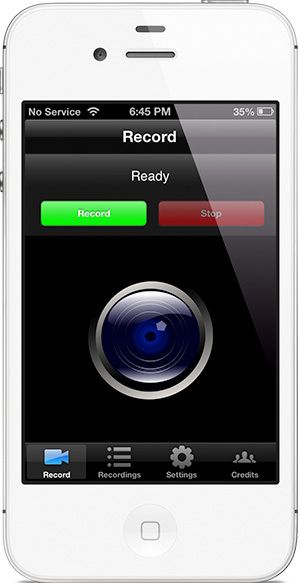
Недавно в Cydia появился достойный аналог для этих целей под названием RecordMyScreen. Автор не стал испытывать судьбу и нервы работников App Store и сразу разместил свое творение в онлайн-магазине твиков — Cydia.
После установки приложения на рабочем столе появляется новая иконка, которая запускает саму программу. В ней находятся четыре вкладки. Первая содержит кнопки старта и остановки записи, вторая представляет собой простой файловый менеджер для управления готовыми файлами, на третей расположены настройки, а четвертая — информирует о разработчиках.
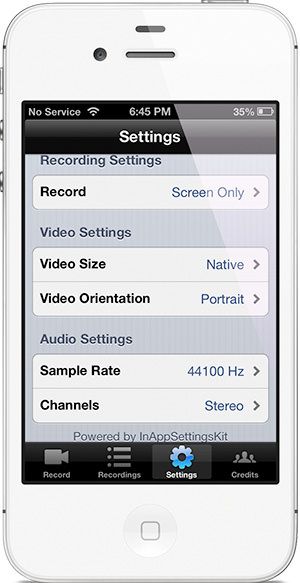
Отдельно стоит остановиться на настройках программы. Первая опция «Record», пока кроме «Screen Only» не позволяет ничего выбрать, однако, дает основания предполагать, что автор в следующих версиях добавит возможность записывать параллельно видео с камеры устройства.Пункт «Video size» фактически устанавливает разрешение снимаемого видео. Оно может быть равным разрешению экрана или половиной от него. При установке твика автор предупреждает, что получить видео с сумасшедшим разрешением на Retina iPad не удастся. Так, что снимая на планшете всегда стоит устанавливать значение «Half size». Есть и функция принудительного поворота экрана. При указании любого из вариантов ориентация ролика будет соответствующей. Кстати, RecordMyScreen активно сотрудничает с акселерометром и самостоятельно реагирует на перевороты устройства.
Присутствуют и две настройки записи звука. Первая задает частоту, а вторая стерео- или моно- режим. После настройки и нажатия кнопки «Record» нужно свернуть программу и снимать все происходящее на экране. Статус бар при этом будет сигнализировать о процессе записи и тапом по нему можно быстро вернуться в RecordMyScreen. Отснятое видео можно быстро отправить по почте, добавить в галерею или открыть в стороннем приложении.
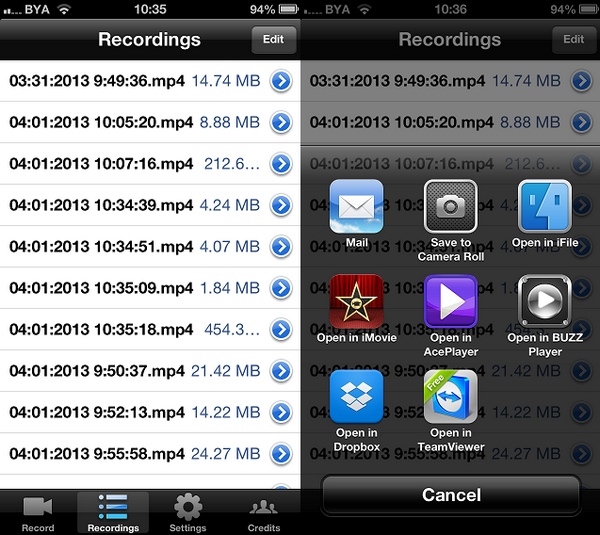
В итоге имеем полноценный механизм для записи демонстрационного видео или обзоров игр и программ с возможностью записи в MP4 высокого качества. Программа поддерживает iPhone 5, 4, 4S, 3GS, iPod touch 3G, 4G и iPad 2, 3, 4, mini.
Чуть не забыл упомянуть о еще одной ключевой особенности — RecordMyScreen снимает видео в Safe Mode (безопасном режиме). Т.е. даже тогда, когда отключены все твики из Cydia.
Программы для записи видео с экрана iPad
Очень часто возникает необходимость записать видео с экрана iPad, но делать это при помощи другого планшета или смартфона не совсем удобно. Только представьте, нужно будет держать смартфон, iPad и ещё пытаться на нём что-нибудь делать! Согласитесь, что этот метод больше подходит для экстремалов. Есть ещё люди, которые умудряются сконструировать оборудование для головы и крепят к нему камеру, которая снимает видео. Самые находчивые ставят подставку и спокойно держат в руках планшет. Но если освещение слишком сильное, то экран Айпада будет просто отсвечивать, и вы ничего не будете видеть. Тогда-то и пригодится программа для захвата видео с экрана яблочного планшетного компьютера.

Запись видео с экрана iPad с помощью программ iRec и Shou
Далее будут рассмотрены две программы, позволяющие снять такое видео. Для их работы не нужен будет Джейлбрейк, что является несомненным плюсом для утилит. Также важно отметить, что работают они только на седьмой и восьмой iOS. Можно, конечно, попробовать запустить их на шестой версии, но девятая предупреждает о «ненадёжности поставщика приложения». Возможно, создатели этих замечательных приложений в скором времени выпустят обновление, которое устранит эту ошибку.
Пожалуй, iRec – наиболее популярный способ записи видео с экрана яблочных продуктов. Она хорошо работает как на iPhone, так и на iPad. Установка её займёт немного времени. Обо всём по порядку:
- Для начала вам необходимо будет скачать специальную программу для установки сторонних приложений со специальных серверов. Они никак не связаны с официальным магазином AppStore, поэтому вам не понадобятся данные Apple ID для загрузки. Переходим на сайт Emu4ios.net и кликаем по нижней голубой кнопке с надписью INSTALL.
- Зайдите в установленное приложение, в появившемся списке утилит найдите iRec Beta и поставьте её на своё устройство.
- Запустив iRec, вы можете назвать свой будущий видеофайл. Затем кликаем на красную кнопку Start Recording. С этого момента пошёл процесс записи.
- После окончания действий, которые вы намеревались захватить, нажмите на красную панель в статус-баре и остановите запись. Вы можете сохранить полученный ролик в Фотоплёнке или же поделиться им в социальных сетях.
Программное обеспечение Shou включает в себя две утилиты: одну для записи видео, другую для онлайн-трансляции. Это единственное отличие от предыдущего аналога, но оценить скорость работы и качество снимаемых роликов лучше самому.
Итак, давайте узнаем, как установить себе Shou.
- по адресу shou.tv/ishou.tv/i и установите предложенную утилиту. По завершении операции запустите приложение (нужно будет нажать кнопку «Доверять»).
- Теперь она перенесёт вас в магазин приложений Apple, где нужно будет скачать официальную программу Shou.TV. В ней необходимо будет зарегистрироваться.
- Чтобы начать запись, нажмите Record Screen. В появившемся окне можно изменять настройки захвата видео – от формата будущего ролика до его качества и битрейта. После установки этих параметров можно смело начинать запись кнопкой Start Recording. Остановить её можно так же, как и в программе iRec.
Сегодня мы рассмотрели две замечательные утилиты для захвата видео с экрана яблочных устройств. Теперь вы знаете, как снять ролик с дисплея iPad. Как вы заметили, программы очень просты в использовании, не требуют особых знаний в области техники и программирования. Они имеют ряд отличий, поэтому каждый выберет себе наиболее подходящую.
Как записать видео с экрана iPad
 Иногда возникает необходимость записать видео, поэтому владельцы яблочных планшетов спрашивают, как снимать видео с экрана iPad. Раньше этот процесс был достаточно сложным. Как это осуществить сегодня, попробуем разобраться в данной статье.
Иногда возникает необходимость записать видео, поэтому владельцы яблочных планшетов спрашивают, как снимать видео с экрана iPad. Раньше этот процесс был достаточно сложным. Как это осуществить сегодня, попробуем разобраться в данной статье.
Целевая аудитория
В первую очередь запись видео с экрана iPad интересна видео-, техно- и apple-блогерам, ведь зачастую именно эти люди снимают обзоры видеоигр под Apple, тестируют новые версии операционных систем iOS, записывают обучающие ролики и лайфхаки. Однако данная тема может заинтересовать и рядового пользователя в ознакомительных целях.
При этом возникают некоторые трудности. Связаны они с тем, что компания Apple запрещает снимать видео с экрана их устройств. Именно по этой причине не стоит обращаться в App Store.
Способы записи
Сегодня есть приложения, с помощь которых можно легко осуществить запись, – платные и бесплатные. Остановимся на некоторых из них.
Для владельцев Mac
Самой удобной и простой является запись через стандартный плеер Mac OS – Quick Time Player, поскольку этот метод не требует ни денег, ни дополнительных скачиваний, достаточно иметь компьютер (обязательно под операционной системой Mac OS), кабель (оригинальный или Made for iOS) и, собственно, планшет.
Алгоритм, как записать видео с экрана iPad, такой:
- Подключаем iPad к ПК.
- Заходим в Quick Time Player.

- Вверху во вкладке «Файл» нажимаем «Новая видеозапись».

- Далее появится пункт управления, там кликаем на стрелку и в выпадающем списке выбираем «iPad».
- После этого на экране появится точная копия того, что происходит на вашем таблете, а запись можно начать, нажав на красную кнопку. Закончить ее – точнo таким же образом.
Используя iRec
Данная программа для записи видео с экрана iPad может быть скачана с помощью репозитория Emu4ios, находящегося на домене emu4ios.net. Название утилиты iRec, но важно заметить, что работает она только на устройствах с jailbreak.
Функционирует программа предельно просто: после установки, как показано на скриншотах ниже, вы заходите в приложение, там есть настройки и кнопка «Start Recording», так что это не должно поставить вас в тупик. Единственным минусом является то, что программа работает только с iOS 7 и 8.



Jailbreak -тоже вариант
На данный момент процент людей, которые делают jailbreak i-девайсов очень небольшой. Но для тех, кто все-таки его сделал, есть два твика для съемки видео с экрана – платный Display Recorder (5$) и бесплатный Record My Screen.
Через Reflector
Перейдем к платному варианту – Reflector. Принцип работы этой утилиты очень прост: устанавливаете ее на ПК, Mac или Android, далее после скачивания сможете при помощи Wi-Fi переводить картинку на выбранное устройство при помощи AirPlay. Цена вопроса – 15 долларов, что не так уж и мало.

Мы разобрали простые способы, как снимать видео с экрана iPad. Надеемся, каждый пользователь найдет оптимальный для себя. Готовы ответить на ваши вопросы в комментариях.
Источник http://yablyk.com/recordmyscreen-jailbreak-tweak/
Источник http://protabletpc.ru/programs/zapisat-video-s-ekrana-ipad.html
Источник http://pro-ipad.com/instruktsii/dopolnitelno/snimat-video-s-ekrana-ipad.html
Источник